Cos'è WordPress? Come utilizzare il CMS più potente di oggi
Pubblicato: 2022-09-15Se stai cercando di creare un sito Web, probabilmente ti sei imbattuto in informazioni su WordPress, il sistema di gestione dei contenuti (CMS) più popolare sul Web. Ma cos'è esattamente WordPress? Cosa puoi creare con esso? E come puoi costruire un sito usando i suoi strumenti?
Diamo un'occhiata alle risposte a tutte queste domande, più alcune altre.
Cos'è WordPress?
Al suo interno, WordPress è un software gratuito che chiunque può utilizzare per creare un sito web. Rientra nella categoria di CMS — sistema di gestione dei contenuti — che è uno strumento utilizzato per creare e gestire siti Web senza codice. In effetti, questo è un componente chiave di WordPress, perché consente agli imprenditori, ai blogger, agli influencer e alla persona media di condividere ciò di cui sono appassionati sul web.
Sul loro sito Web, WordPress afferma: "Riteniamo che un ottimo software dovrebbe funzionare con una configurazione minima, così puoi concentrarti sulla condivisione della tua storia, prodotto o servizio liberamente". Questo è al centro di tutto ciò che fanno.
Ecco alcune altre cose importanti da sapere su WordPress:
- È open source . Il software è disponibile gratuitamente e può essere modificato e distribuito in diversi modi. Che cosa significa questo per te? C'è una vasta comunità di persone appassionate di WordPress che sono coinvolte nel migliorarlo ogni giorno. Lavorano insieme per sviluppare nuove funzionalità, correggere bug e risolvere i problemi riscontrati dagli utenti. Puoi fidarti di ricevere opinioni e soluzioni dal meglio del meglio nelle rispettive aree.
- È incredibilmente potente e flessibile . WordPress include tonnellate di funzionalità di prim'ordine per impostazione predefinita. Ma ci sono anche migliaia di plugin gratuiti e premium disponibili con funzionalità aggiuntive che puoi incorporare. C'è una soluzione per qualsiasi esigenza, quindi non ci sono assolutamente limiti quando si tratta del tuo sito. E, se non esiste una soluzione pronta all'uso, il codice può essere facilmente modificato da uno sviluppatore per creare ciò che desideri.
- È lo strumento di creazione di siti Web più popolare . Il 43% del Web utilizza WordPress, dai piccoli blog ai siti aziendali, ai negozi online e ai forum.
- La comunità è come nessun'altra. Questo risale all'idea di open-source. Ci sono molte persone, sia esperti che principianti, che amano le libertà che derivano da WordPress. Troverai forum di supporto online, gruppi Facebook, podcast e meetup di persona pieni di persone con cui entrare in contatto, condividere suggerimenti e trucchi e da cui imparare.
A cosa serve WordPress?
Abbiamo toccato solo un po' la flessibilità di WordPress, quindi non dovrebbe sorprendere che possa essere utilizzato in un'enorme varietà di modi. Diamo un'occhiata solo ad alcuni!
Un costruttore di siti
Puoi utilizzare WordPress per creare qualsiasi tipo di sito tu possa immaginare, da un blog per hobby a un sito aziendale con centinaia di migliaia di visitatori. E puoi fare tutto questo senza dover modificare una singola riga di codice!
Come funziona?
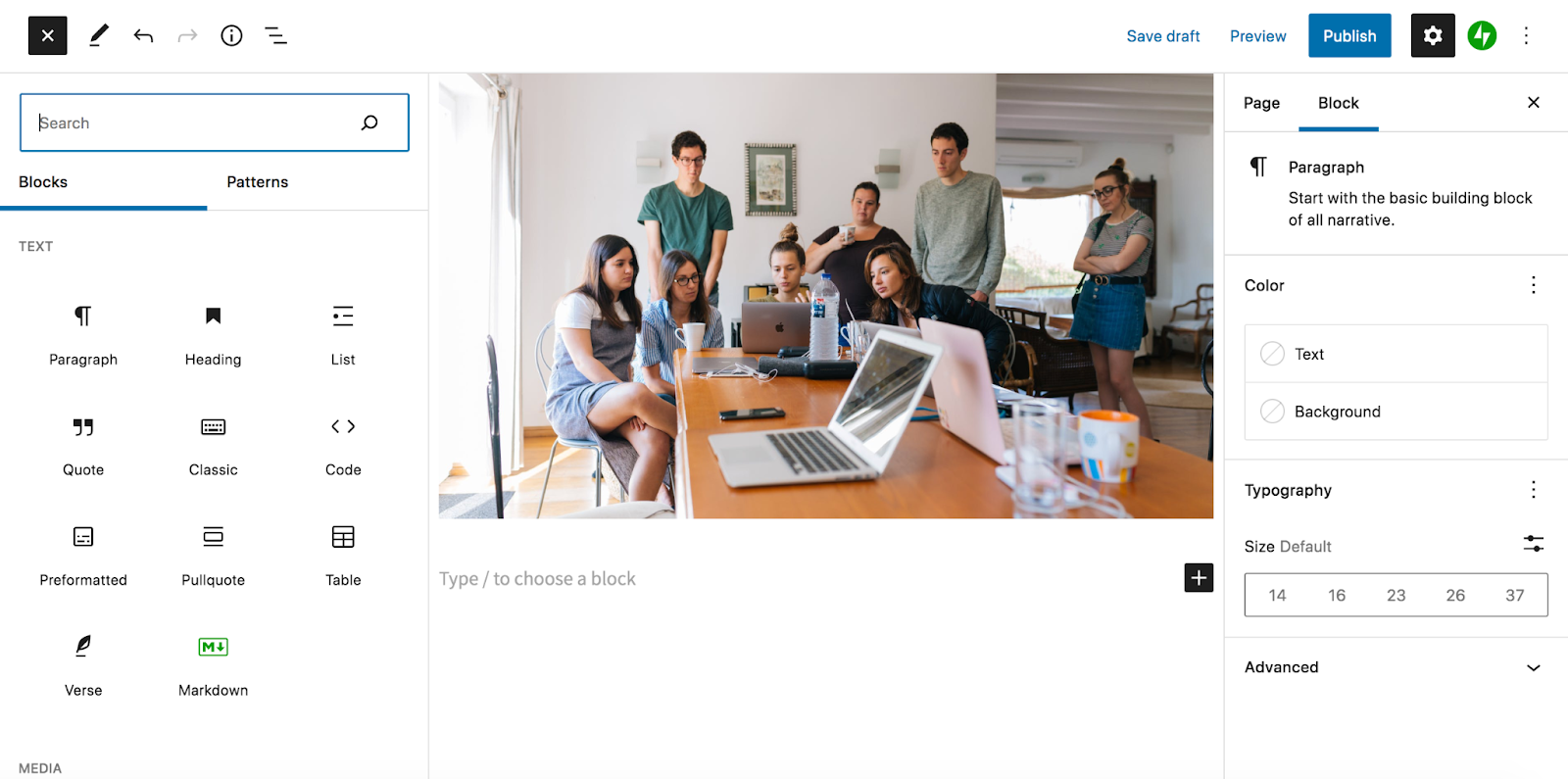
Il contenuto di WordPress ruota attorno all'editor di blocchi, un potente strumento di trascinamento della selezione che puoi utilizzare per creare qualsiasi tipo di design desideri. Utilizza i blocchi per costruire pagine e post: si tratta di singoli elementi che compongono una pagina, come paragrafi, intestazioni, immagini, video e colonne. Tutto quello che devi fare è trovare quello che desideri utilizzare, trascinarlo nella tua pagina, quindi fare clic su alcuni pulsanti per personalizzare impostazioni come colori e stili.
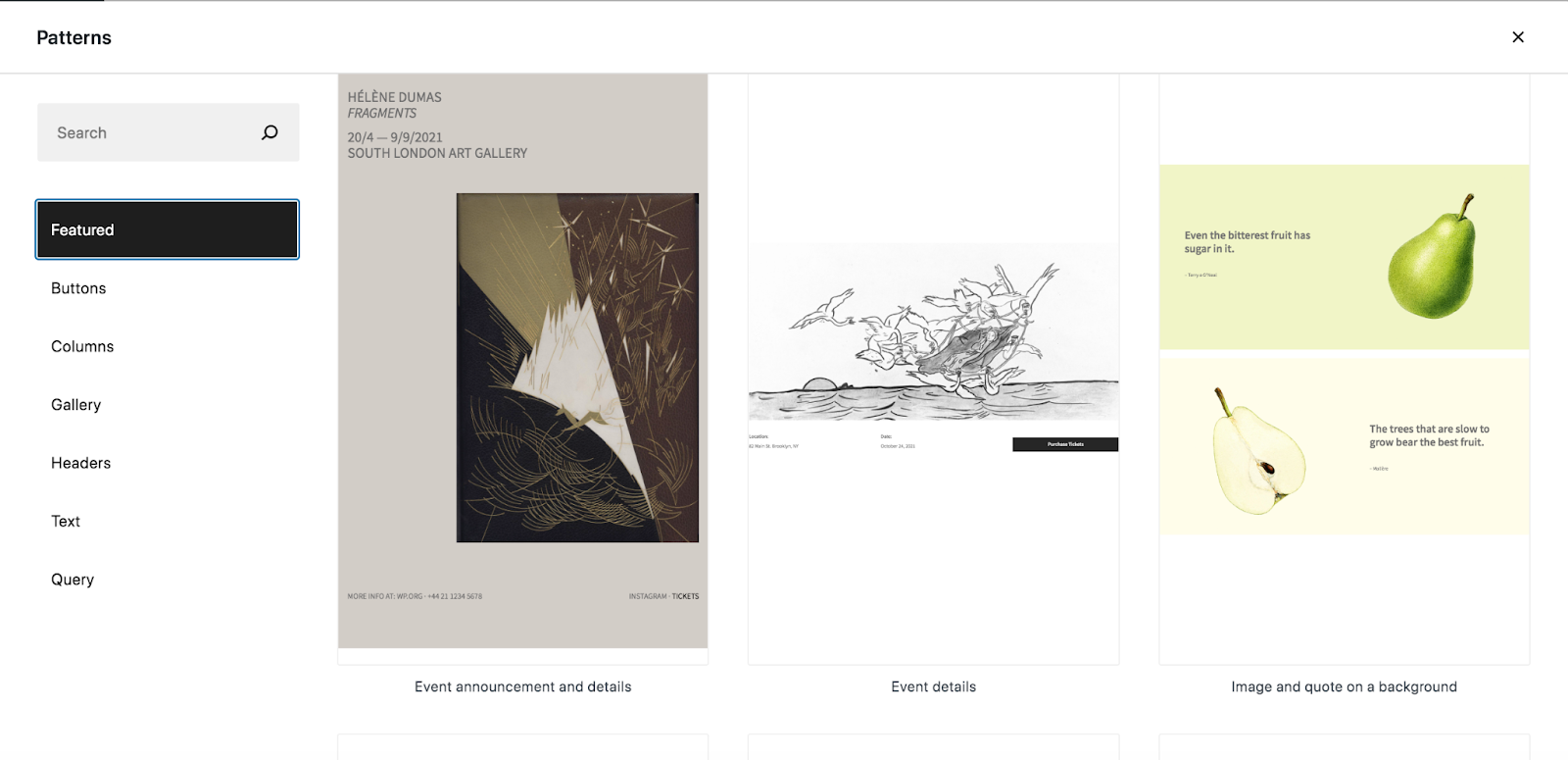
C'è anche una libreria piena di schemi di blocchi tra cui puoi scegliere. Questi fungono da layout pre-progettati per intere sezioni di contenuto: pensa a tabelle dei prezzi, portafogli, domande frequenti e griglie di servizi. Trascina semplicemente una sezione che ti piace nel design della tua pagina, quindi cambia le immagini e il testo secondo necessità. Allora sei pronto per partire: è così semplice!
E puoi davvero creare qualsiasi cosa tu possa immaginare. Gracenote, ad esempio, ha creato un sito Web pulito e professionale per mostrare i propri servizi di intrattenimento e un impressionante database di clienti. Thatgamecompany ha creato un sito altamente visivo con video a schermo intero e animazioni divertenti che presentano i loro videogiochi. E i Dallas Mavericks hanno un sito Web WordPress pieno di trame grunge, elementi interattivi e foto colorate.
Tre siti completamente diversi, tutti realizzati con WordPress.
Un costruttore di negozi eCommerce
I negozi online possono comprendere un'ampia varietà di commercianti, da rivenditori tradizionali e creatori di prodotti digitali a siti di abbonamento, attività basate sui servizi, grossisti e ingegneri del software. E WordPress ti consente di creare tutti quei tipi di negozi e altro ancora con l'aiuto di WooCommerce.
WooCommerce è il braccio eCommerce di WordPress, supportato e mantenuto da Automattic. È completamente gratuito e si integra perfettamente con i siti WordPress per aggiungere tutto ciò di cui hai bisogno per un negozio online. Ti consente di elencare prodotti, accettare pagamenti, spedire articoli fisici, offrire coupon e altro ancora. C'è anche un'impressionante libreria piena di estensioni gratuite e premium che forniscono funzionalità aggiuntive per abbonamenti, abbonamenti, marketing, design e altro ancora.
Aggiungere prodotti e configurare il tuo negozio è semplice come creare pagine e post. C'è una procedura guidata di configurazione che ti guida attraverso tutti i passaggi necessari per iniziare, anche fornendo suggerimenti in base al tipo di negozio che stai utilizzando.
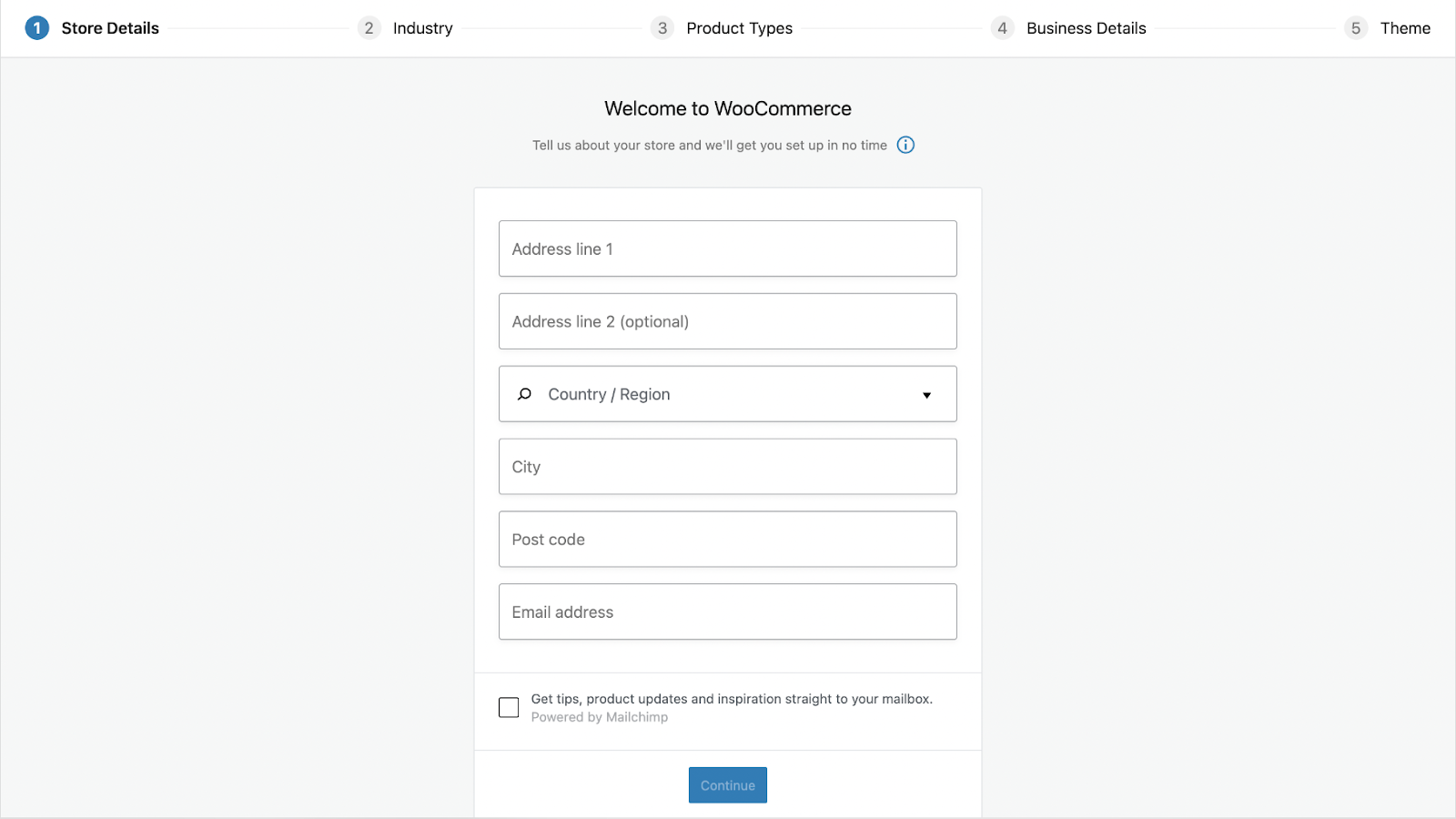
E il generatore di prodotti è semplice, rendendo l'aggiunta di articoli al tuo negozio facile e veloce. Tutto quello che devi fare è compilare una serie di campi, come il titolo del prodotto, il prezzo, lo SKU, la descrizione e i livelli di inventario, quindi aggiungere le immagini alla galleria.
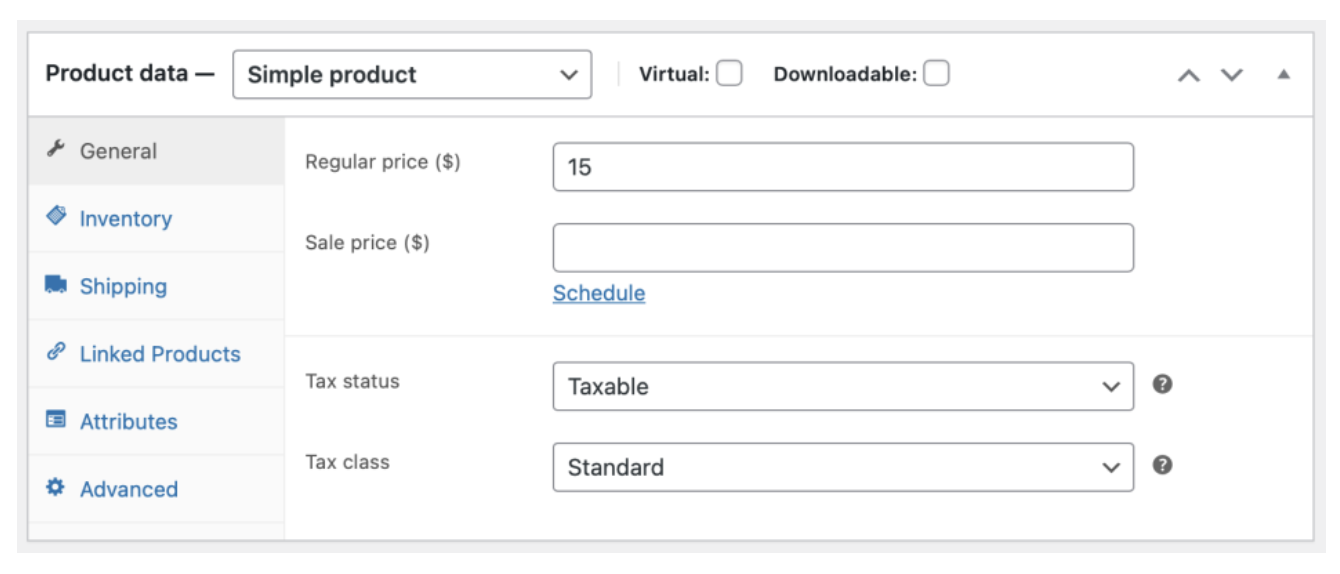
Naturalmente, c'è molto di più che puoi fare con il tuo negozio, specialmente quando sfrutti la potenza delle estensioni. E c'è un'ampia documentazione e un team di supporto competente a disposizione per aiutarti lungo il percorso.
Vuoi degli esempi di vita reale? Ecco alcuni negozi WooCommerce in una varietà di settori e tipi di prodotti:
- Good Dye Young vende tinture per capelli e altri accessori: prodotti fisici che spediscono ai propri clienti.
- Style Girlfriend offre servizi di styling per uomini, accettando pagamenti e visualizzando tali servizi con WooCommerce.
- TipoType è una fonderia di caratteri, con una varietà di caratteri tipografici digitali e licenze in vendita.
- boldSOCKS vende sia calzini unici per uomo e donna, insieme a scatole di abbonamento che spediscono automaticamente i prodotti una volta al mese.
- Dumpster Market compila i noleggi di cassonetti in tutto il paese e consente ai clienti di prenotarli per una data e un'ora prescelte.
- Perfusion.com offre un programma di abbonamento che fornisce agli abbonati l'accesso a una libreria di contenuti cardiovascolari, sconti per eventi, un database di professionisti medici, strumenti premium e altro ancora.
- Porta Pro Chem è un distributore di forniture per bagni portatili, che offre preventivi sui prodotti e prezzi speciali per ciascuno dei suoi clienti all'ingrosso.
- AdvantageLearn.com fornisce corsi online agli studenti che si preparano per l'università.
Come puoi vedere, le possibilità con WordPress e WooCommerce sono infinite. Vedi ancora più esempi.
Un blog e una piattaforma editoriale
La creazione e la pubblicazione di contenuti sono al centro di tutto ciò che fa WordPress. In effetti, è stato originariamente creato come piattaforma di blogging! Ciò significa che fornisce strumenti di alto livello per blogger ed editori.
È facile presentare i contenuti in un modo che sia fruibile dai visitatori del sito, sia in una griglia, in un formato in muratura o in un semplice feed verticale. E, naturalmente, ci sono anche gli aspetti tecnici. WordPress è reattivo, accessibile e SEO-friendly, assicurando che tutti possano ottenere il massimo dai tuoi post, dagli utenti di dispositivi mobili, desktop e screen reader ai robot dei motori di ricerca.
Puoi aggiungere post di blog al tuo sito Web utilizzando l'editor di blocchi di cui abbiamo discusso in modo più dettagliato sopra. Ciò ti consente di creare facilmente contenuti davvero unici che sono più di un semplice testo. Puoi includere immagini, video, caselle di citazioni, feed di social media, cursori e altro!
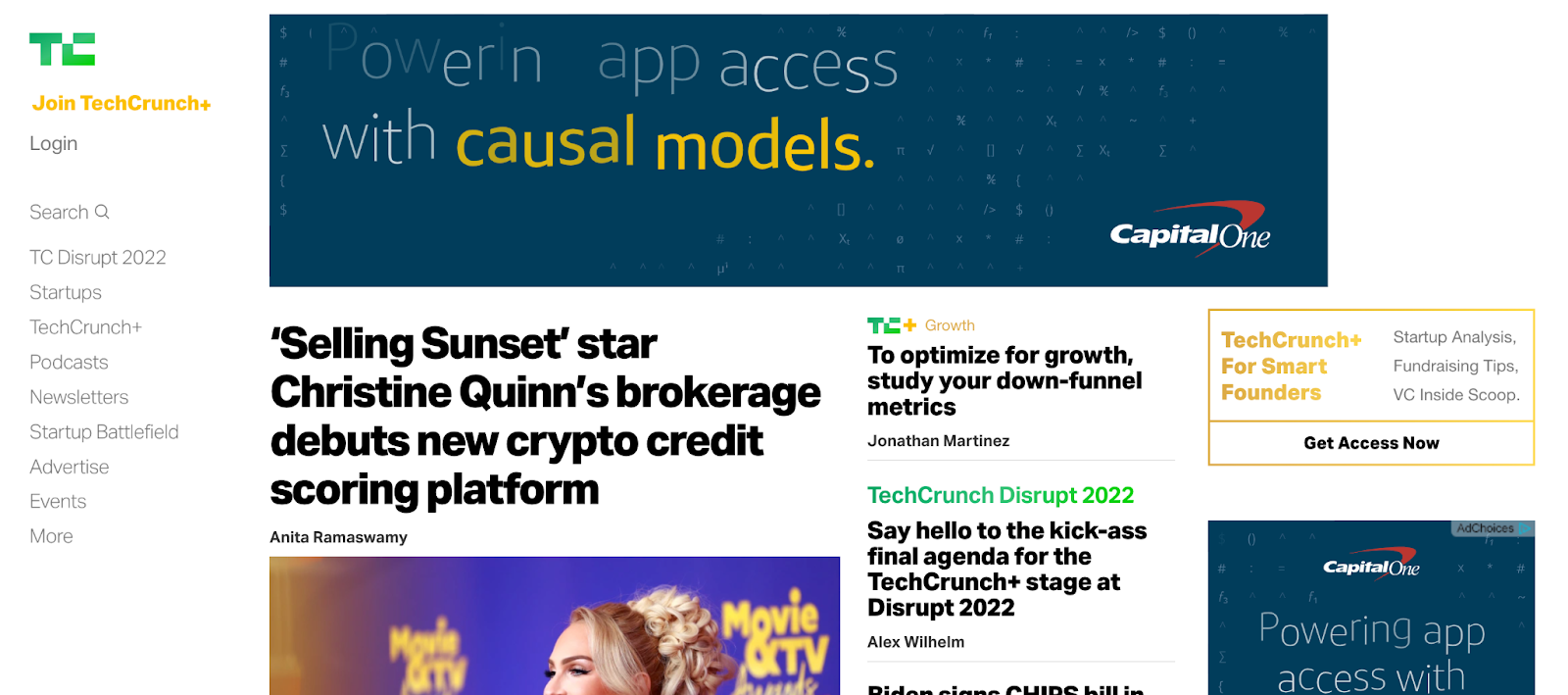
Ma non prenderlo da noi. Ci sono infiniti esempi di siti che utilizzano WordPress come blog o strumento di pubblicazione. TechCrunch, ad esempio, ha un layout pulito e super coinvolgente per i post del blog, inclusi elementi come i pulsanti di condivisione social e le opzioni di newsletter via e-mail. Oh She Glows ha un bellissimo feed del blog ricco di immagini per mostrare le ricette disponibili. E Pousta utilizza WordPress per visualizzare i contenuti che costituiscono la sua rivista di arti e cultura incentrata sulla grafica.
Un sistema di gestione delle relazioni con i clienti (CRM)
Uno strumento di gestione delle relazioni con i clienti (CRM) raccoglie tutte le informazioni sui tuoi contatti, potenziali clienti, clienti e clienti in un unico posto, semplificando la gestione e il mantenimento di tutti.
Jetpack CRM ti consente di utilizzare veramente WordPress come CRM. Estrae tutti i suoi strumenti direttamente nella dashboard di WordPress, disponibile nello stesso posto in cui aggiungi post, crei pagine e altro. Ma cosa fa esattamente e come può aiutarti?
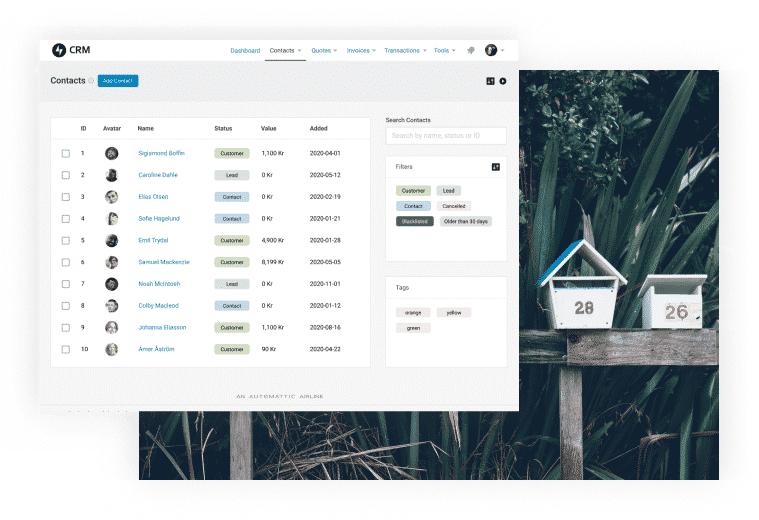
Rafforza i processi di vendita, marketing e assistenza clienti, indipendentemente dal tipo di attività che gestisci. Raccoglie tutti i dati dei tuoi clienti e potenziali clienti in un unico posto, così puoi visualizzare le informazioni chiave, come le entrate e le informazioni sulla canalizzazione di vendita, a colpo d'occhio. Il CRM ha anche un profilo dettagliato per ogni contatto, con una registrazione di ogni singola interazione che hai avuto con loro, oltre alle loro preferenze e alla cronologia di coinvolgimento con la tua azienda.
Vuoi creare un portale clienti? Inviare preventivi e fatture? Condividere le informazioni sui potenziali clienti tra i membri del team di vendita? Invia email a segmenti specifici della tua base di clienti? Jetpack CRM ti consente di fare tutto questo, dall'interno di WordPress. Questa è un'opportunità incredibilmente potente per qualsiasi attività commerciale, sia che tu gestisca una gelateria, un negozio online o un'agenzia di progettazione grafica.
Come utilizzare WordPress per creare un sito sicuro
Ok, quindi ora che hai la risposta a "Cos'è WordPress?" e hai imparato a cosa serve WordPress, immergiamoci nel modo in cui puoi creare un sito Web sicuro.
1. Trova un host per il tuo sito WordPress
Un provider di hosting archivia i file del tuo sito Web e li rende disponibili ai visitatori per la visualizzazione quando digitano il tuo URL. Serve come base del tuo sito quando si tratta di sicurezza, velocità del sito e altro ancora. Quindi è importante scegliere quello giusto!
Ecco alcune qualità importanti di un buon padrone di casa:
- Offre un supporto eccellente. Avrai voglia di ricevere aiuto ogni volta che ne avrai bisogno. Cerca un provider con supporto 24 ore su 24, 7 giorni su 7 con il metodo che preferisci: chat dal vivo, telefono, e-mail, ecc.
- Include funzioni di sicurezza . Ti consigliamo di scegliere un host con funzionalità come la scansione del malware, i certificati SSL e un firewall lato server.
- Ti prepara alla crescita . Scegli un host che ti permetta di scalare facilmente e passare a un piano con più risorse man mano che cresci.
- Supporta WordPress . Molti provider includono l'installazione di WordPress con un clic, impostazioni specifiche per la piattaforma e persino plug-in premium nel tuo piano senza costi aggiuntivi.
- Include tutte le funzioni speciali di cui hai bisogno . Se sono importanti per te, scegli un host con funzionalità come funzionalità di gestione temporanea, migrazioni automatiche o strumenti per il flusso di lavoro. Tuttavia, non tutti i siti avranno bisogno di questo tipo di funzionalità avanzate.
Se stai cercando il modo più semplice e veloce per iniziare, con un host dedicato al 100% a WordPress, considera di provare WordPress.com. Elimina completamente la manutenzione di file e server e semplifica tutta la gestione del tuo sito. Sono disponibili diversi piani, ma ti consigliamo vivamente di scegliere un piano premium che ti consenta di installare e utilizzare i plug-in.
Abbiamo anche messo insieme un elenco di host consigliati che coprono un'ampia gamma di budget e funzionalità.
2. Installa WordPress
Successivamente, dovrai installare WordPress sul server del tuo host. La maggior parte dei provider include l'installazione di WordPress con un clic, che semplifica e velocizza il processo. Consulta la loro documentazione per istruzioni dettagliate.
Oppure, se hai bisogno o desideri installare WordPress manualmente, puoi seguire queste istruzioni.
Nota : se stai utilizzando WordPress.com, è preinstallato, quindi puoi saltare al passaggio successivo.
La dashboard di WordPress è l'area in cui gestirai ogni aspetto del tuo sito, da pagine e post a commenti, prodotti e impostazioni. Puoi accedere al tuo sito WordPress andando su yoururl.com/wp-admin e utilizzando le credenziali che hai creato durante l'installazione di WordPress.
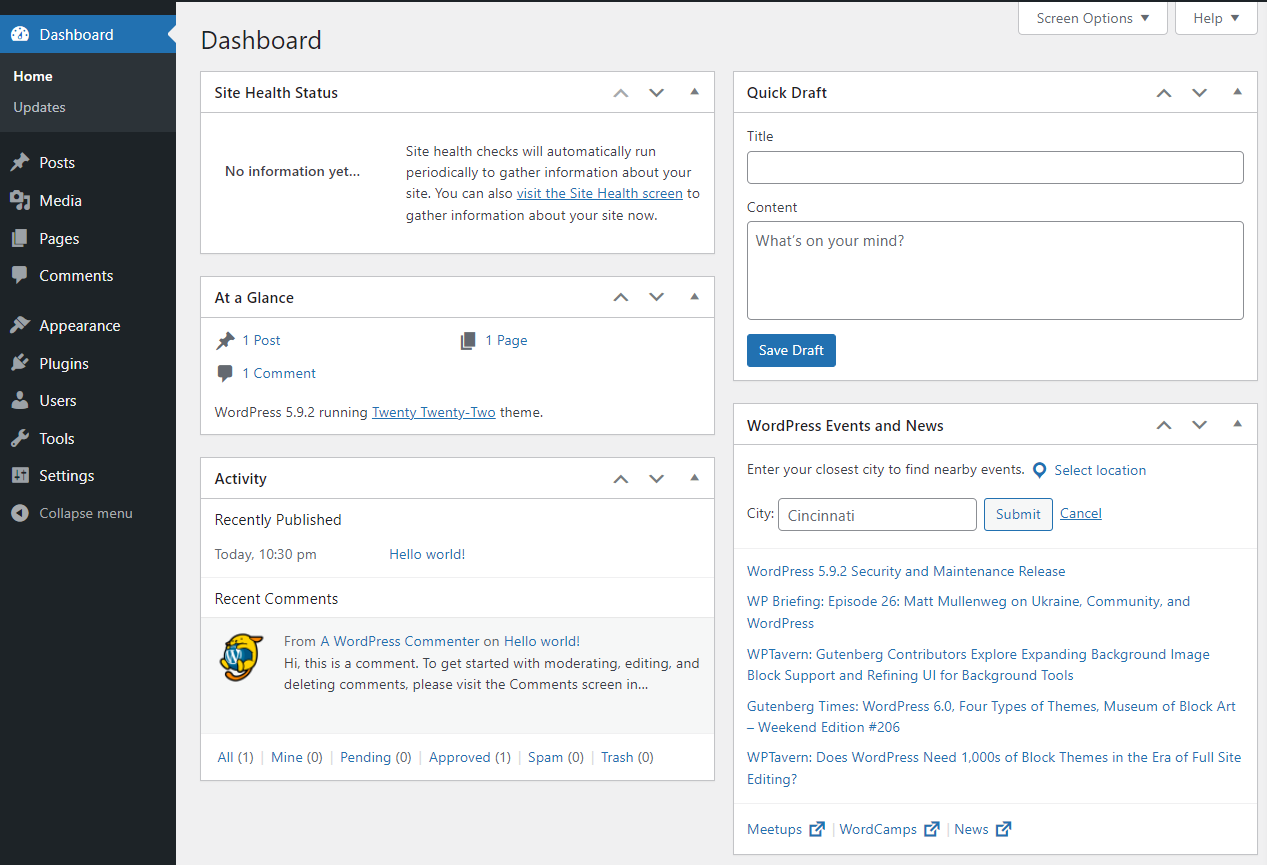
Consulta la nostra guida alla dashboard di amministrazione di WordPress per istruzioni dettagliate sulla navigazione in ogni aspetto.
3. Scegli un tema
Un tema definisce il design generale del tuo sito nel suo insieme, anche se puoi personalizzare dettagli come colori, caratteri e altro. Alcuni temi fungono da modelli pre-progettati, consentendoti di cambiare semplicemente gli elementi ed eseguire con un sito pronto per l'uso. Altri sono più simili a framework, che lasciano spazio a tonnellate di personalizzazione. Ti consigliamo di sceglierne uno che si adatti alla tua esperienza e livello di conoscenza.
Ecco alcune altre considerazioni:
- Livello di supporto . La maggior parte dei temi gratuiti include il supporto basato su forum, mentre i temi premium spesso offrono supporto basato su ticket per un certo periodo di tempo. Ti consigliamo anche di scegliere un tema con un'eccellente documentazione per guidarti attraverso l'installazione.
- Demo e modelli disponibili . Se desideri utilizzare un design o un layout già pronto, assicurati che il tuo tema abbia ottime demo che puoi implementare in pochi clic.
- Facilità d'uso . Qual è la tua esperienza tecnologica e WordPress? Assicurati di poter implementare e sfruttare al meglio il tuo tema in base alle tue capacità.
- Recensioni dei clienti . Cosa dicono gli altri sul tema? Quali problemi hanno riscontrato e quanto è stato utile il supporto?
- Integrazione con altri strumenti . Stai cercando di utilizzare strumenti specifici come WooCommerce? Assicurati che il tuo tema si integri perfettamente.
- Aggiornamenti regolari . Lo sviluppatore dovrebbe rilasciare regolarmente nuove versioni per stare al passo con WordPress e gli aggiornamenti dei plugin. Questo è importante sia per la sicurezza che per la funzionalità.
- Qualità e velocità . La qualità del codice è alta? Quanto velocemente si carica il tema? Puoi sempre eseguire le pagine demo del tema attraverso un test di velocità della pagina come GTmetrix per avere un'idea generale.
Puoi aggiungere il tuo tema andando su Aspetto → Temi nella dashboard di WordPress. Lì, puoi scegliere quello che hai selezionato dalla libreria dei temi di WordPress o caricarne uno tuo.
Nota : ti consigliamo vivamente di utilizzare un tema figlio, che ti consente di apportare modifiche ai file del tema senza perderli quando aggiornerai in futuro. Molti temi vengono forniti con uno incluso, ma puoi anche creare tu stesso un tema figlio.
4. Crea le tue pagine e post
Ora è il momento di creare le pagine e i post che andranno a comporre il contenuto del tuo sito web. Le tue pagine esatte variano in base alla tua attività, al pubblico e alle esigenze specifiche, ma possono includere Home, Informazioni, Contatti, Domande frequenti e altro.
Per creare una pagina, vai su Pagine → Aggiungi nuovo nella dashboard di WordPress. Aggiungi un titolo alla pagina. Quindi, puoi iniziare con l'editor di blocchi.
In alto a sinistra, vedrai un'icona più blu. Fare clic qui per aprire un elenco completo dei blocchi disponibili. Puoi scorrere per trovare quello che desideri o utilizzare la barra di ricerca se hai in mente qualcosa di specifico.
Fai clic sul blocco scelto per aggiungerlo alla tua pagina. Puoi anche trascinarlo e rilasciarlo ovunque tu voglia in relazione ad altri contenuti. Quindi puoi gestire le impostazioni per quel blocco specifico. Questi variano, ovviamente, ma usiamo un blocco immagine come esempio.
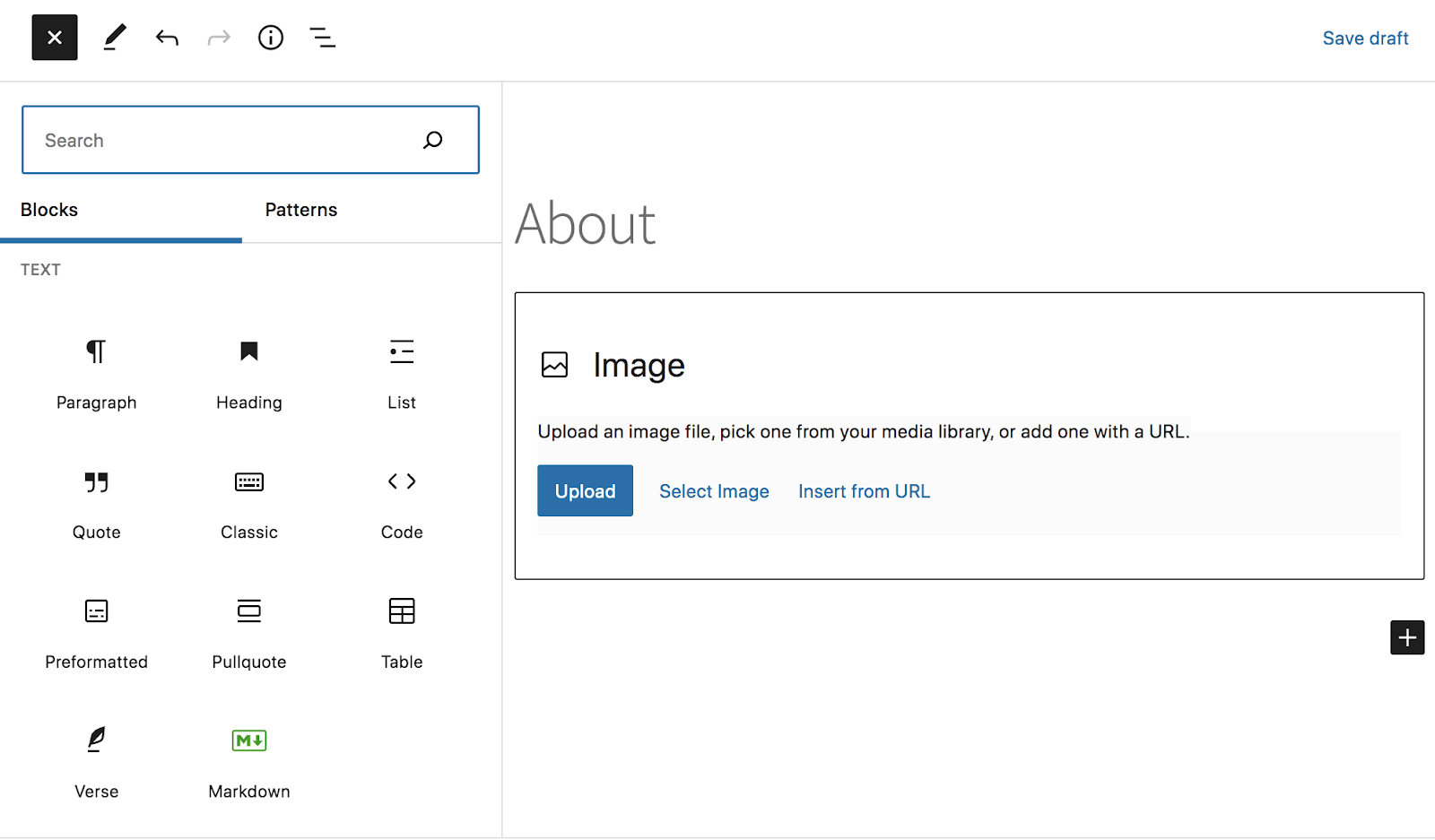
Vedrai un segnaposto per un'immagine dopo aver inizialmente aggiunto il blocco. Sono disponibili tre opzioni che puoi utilizzare per aggiungere un'immagine: Carica, Seleziona immagine e Inserisci da URL. Dopo aver aggiunto l'immagine che desideri utilizzare, verranno visualizzate altre impostazioni.
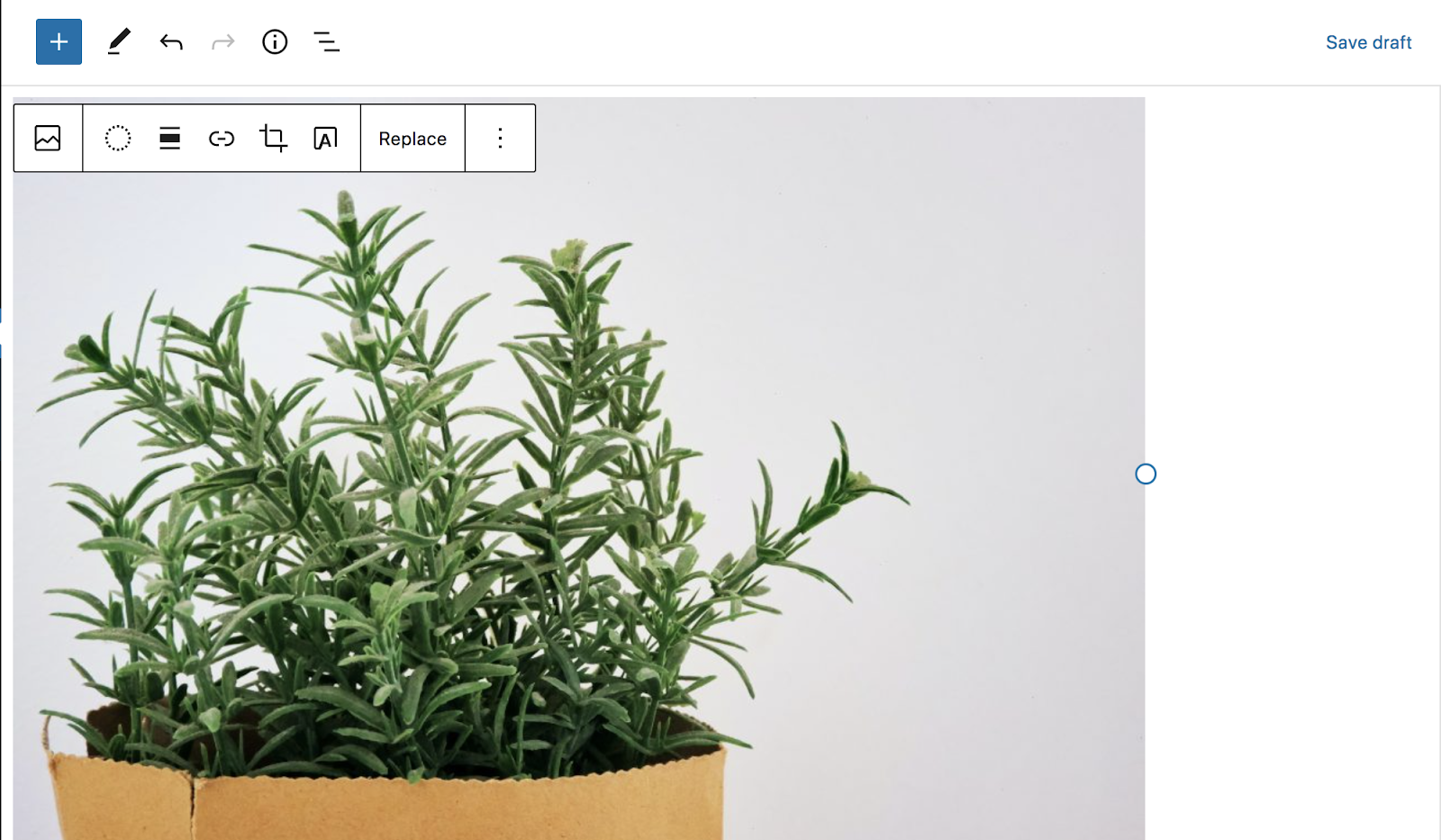
Puoi utilizzare la barra degli strumenti nella parte superiore del blocco immagine per applicare filtri, scegliere l'allineamento, aggiungere testo in alto e altro ancora. Oppure, usa il pannello delle impostazioni sul lato destro della pagina per configurare le impostazioni per cose come il testo alternativo e le dimensioni dell'immagine.
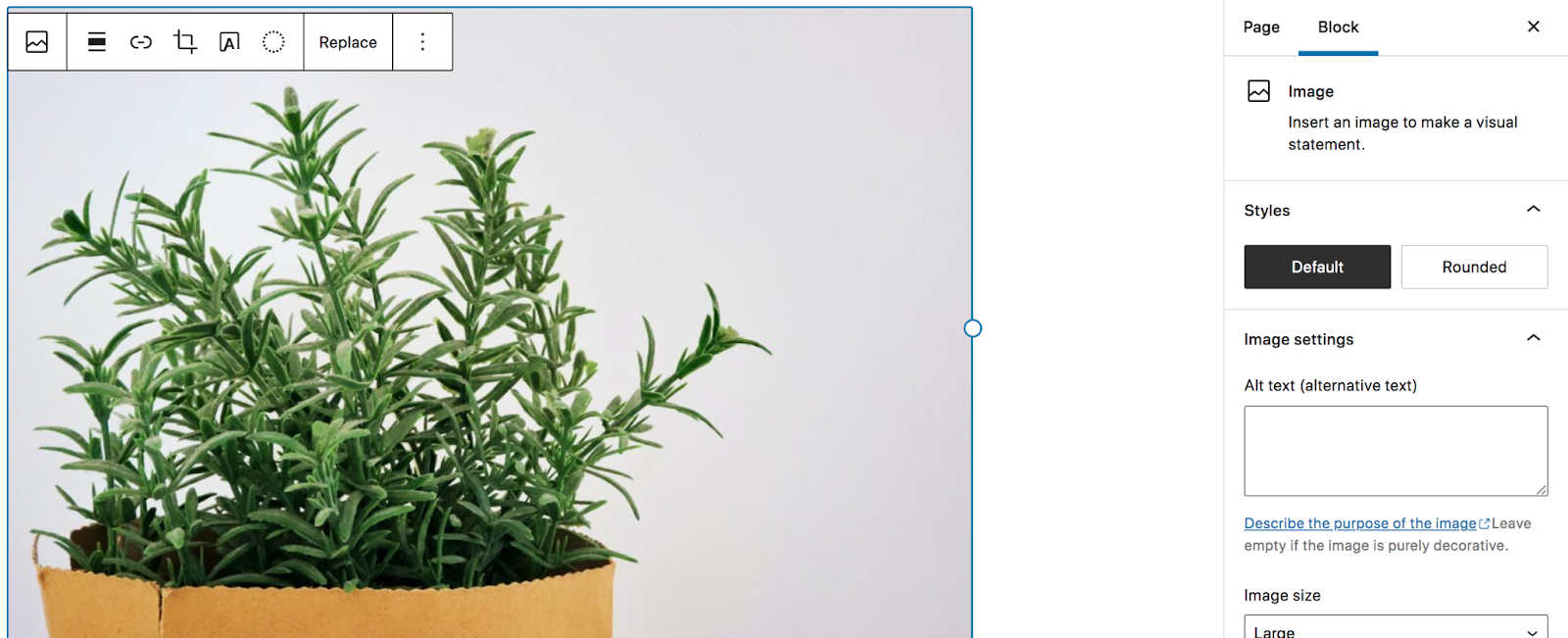
Ancora una volta, questi variano in base al blocco che stai utilizzando.
Vuoi implementare più di un design già pronto? Prova a fare nuovamente clic sull'icona più e a selezionare Motivi. Questo aprirà la libreria dei modelli, con layout completamente configurati per cose come tabelle dei prezzi e domande frequenti. Basta aggiungerne uno a una pagina, cambiare il contenuto e sei a posto!
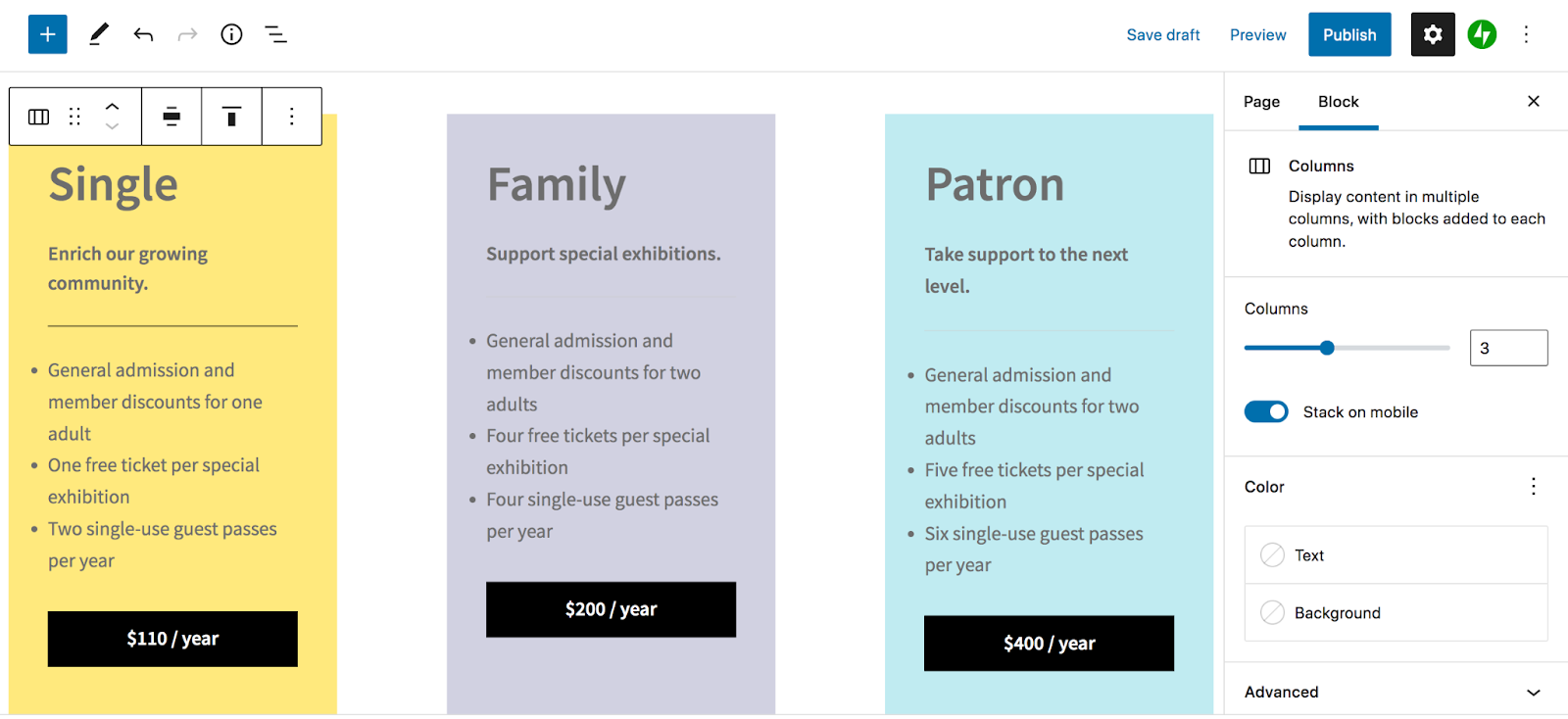
Per ulteriori informazioni sull'utilizzo dell'editor di blocchi, leggi questa guida da WordPress.com.
5. Crea un menu di navigazione
Un menu di navigazione è un componente chiave di qualsiasi sito web. Fornisce un modo semplice per i visitatori di spostarsi all'interno del tuo sito e aiuta a guidare il loro viaggio. Ad esempio, potresti includere un pulsante attraente che indirizza le persone alla tua pagina di acquisizione e-mail o di vendita.
Mentre il tuo menu principale si trova in genere nella parte superiore del tuo sito, nell'intestazione ci sono altre opzioni, come la barra laterale, se vuoi andare con qualcosa di leggermente diverso. Ma indipendentemente dalla posizione che scegli, ti consigliamo di pensare all'organizzazione delle voci di menu. Imballare troppi collegamenti può essere opprimente per i visitatori del sito. Se hai molti contenuti, puoi suddividere il menu di navigazione principale in sottomenu categorizzati o persino creare un mega menu altamente visivo.

Per creare il tuo menu di navigazione, vai su Aspetto → Menu nella dashboard di WordPress. Aggiungi un nome per il tuo menu, quindi utilizza le caselle di controllo a sinistra per aggiungere pagine, post, categorie e altro. Puoi quindi trascinare e rilasciare ogni elemento dove vuoi, facendo rientrare gli elementi per creare i sottomenu secondo necessità.
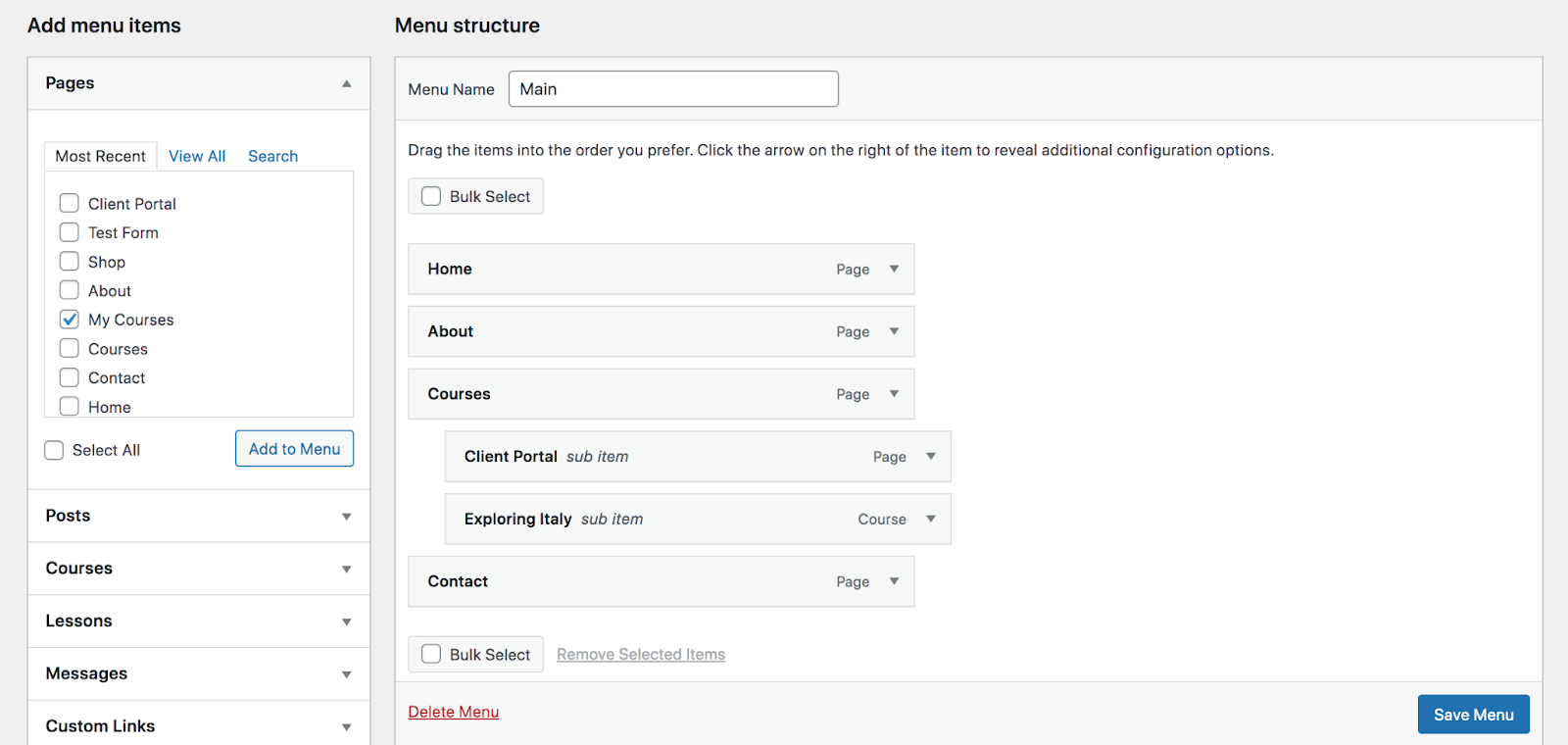
Infine, seleziona una posizione di visualizzazione per il tuo menu nella parte inferiore della pagina, in genere "menu principale", e fai clic sul pulsante blu Salva . Il tuo menu apparirà ora sul tuo sito web!
6. Installa un plug-in di sicurezza
Ora che il design del tuo sito è pronto, è tempo di iniziare a pensare a funzionalità come sicurezza e velocità. La sicurezza è fondamentale, sia che tu stia gestendo un blog personale o un negozio di eCommerce. Ti impedisce di perdere il duro lavoro che hai dedicato al tuo sito Web e protegge sia te che i dati dei tuoi visitatori dagli hacker.
Sebbene WordPress sia una piattaforma sicura, ci sono ancora alcuni passaggi che devi compiere per bloccare il tuo sito. Ecco alcune delle migliori pratiche di sicurezza di WordPress:
- Usa sempre password complesse . Scegli credenziali difficili da indovinare, con una combinazione di lettere, numeri e simboli.
- Proteggiti dagli attacchi di forza bruta . Questi si verificano quando gli hacker utilizzano i bot per provare a indovinare le tue credenziali di accesso. Possono indovinare centinaia di combinazioni al secondo! Imposta uno strumento che li fermi sulle loro tracce.
- Scansiona regolarmente alla ricerca di malware . Se il tuo sito è mai stato violato, è importante saperlo subito in modo da poter risolvere il problema e prevenire ulteriori devastazioni. Ma è impossibile controllare manualmente la presenza di malware 24 ore su 24, 7 giorni su 7. Un buon strumento di scansione del malware può occuparsene automaticamente e avvisarti se viene trovato qualcosa.
- Aggiorna spesso il tuo software . Assicurati che WordPress, temi e plug-in siano sempre aggiornati all'ultima versione per impedire agli hacker di sfruttare eventuali vulnerabilità.
- Attiva il monitoraggio dei tempi di inattività . Se il tuo sito non funziona, potrebbe essere un'indicazione di un hack. Il monitoraggio dei tempi di inattività ti aiuta a sapere immediatamente quando ciò accade in modo da poter ripristinare le cose.
- Considera l'autenticazione a due fattori . L'autenticazione a due fattori aggiunge un passaggio in più alla tua pagina di accesso, richiedendoti di inserire un codice monouso che viene inviato al tuo telefono. Questo è estremamente efficace perché è improbabile che un hacker abbia le tue credenziali di accesso e il tuo telefono in mano.
- Configura backup automatici fuori sede . I backup ti proteggono se qualcosa va storto perché ti consentono di riportare rapidamente il tuo sito allo stato prima che si verificasse il problema. I migliori backup di WordPress vengono eseguiti automaticamente e in tempo reale, salvando ogni modifica in tempo reale. Sono anche archiviati fuori sede, separatamente dal server del tuo host nel caso in cui anche quel server fosse compromesso.
- Utilizzare un certificato SSL . Un certificato SSL protegge le informazioni trasmesse attraverso il tuo sito Web, come i dettagli della carta di credito, gli indirizzi e i nomi. Non c'è motivo per non aggiungerlo al tuo sito: puoi ottenere un certificato SSL gratuitamente!
Jetpack è un plug-in di sicurezza di WordPress che controlla quasi tutti gli elementi nell'elenco sopra, in un colpo solo! Dalla protezione dagli attacchi di forza bruta e dalla scansione del malware ai backup in tempo reale e altro ancora, puoi essere certo che il tuo sito sia bloccato. Ed è tutto facile da usare sia per i principianti che per gli sviluppatori. Ad esempio, il backup del tuo sito WordPress richiede solo pochi clic e il ripristino di un backup è ancora più veloce!
Scopri tutte le funzionalità disponibili di Jetpack Security.
7. Installa un plug-in di ottimizzazione della velocità
Se vuoi che i visitatori del tuo sito abbiano un'esperienza di prim'ordine, la velocità dovrebbe essere qualcosa in cui investire tempo. Più velocemente si carica il tuo sito web, più è probabile che le persone rimarranno in giro e intraprenderanno le azioni che desideri che intraprendano: iscriviti a una lista di e-mail, effettua un acquisto, chiama la tua azienda, ecc.
Il posto migliore per iniziare con la velocità del sito è scegliere un host di alta qualità e un tema ben codificato, come abbiamo già discusso qui. Quindi, installa un plug-in di ottimizzazione della velocità come Jetpack Boost.

Quando installi il plug-in, analizzerà le prestazioni del tuo sito in modo da farti un'idea di dove ti trovi. Quindi, semplicemente attivando alcune impostazioni, puoi ottimizzare il caricamento CSS, rinviare JavaScript non essenziale e attivare il caricamento lento delle immagini. Se non sei sicuro di cosa significhi, va bene, non è necessario! Jetpack Boost si assume tutto il lavoro pesante, quindi non devi essere uno sviluppatore per assicurarti che il tuo sito si carichi rapidamente.
(Ma se sei curioso, va bene anche questo! Leggi il nostro post sui principali elementi vitali del web per ulteriori informazioni.)
Puoi trovare ulteriori strumenti di ottimizzazione della velocità anche con il plug-in Jetpack di base. Ad esempio, la sua rete di distribuzione dei contenuti (CDN) mostra il tuo sito Web da server ad alta velocità in tutto il mondo, quindi viene sempre mostrato dalla posizione più vicina a ogni singolo visitatore. Ridimensiona anche automaticamente le tue immagini per i dispositivi mobili per migliorare la velocità quando conta di più.
8. Installa un plug-in di protezione antispam
I commenti sono un modo efficace per aumentare il coinvolgimento sul tuo sito e creare una community attorno al tuo marchio. Ma, sfortunatamente, quando abiliti i commenti in WordPress, ti apri allo spam: risposte non correlate, indesiderate e talvolta persino dannose. Questi possono ostacolare la discussione, farti sembrare poco professionale e, nel peggiore dei casi, far sì che i tuoi visitatori cadano preda degli schemi degli hacker.
Ma non dovresti perdere tempo a spulciare commenti dopo commenti per determinare se si tratta di spam. Invece, lascia che un plug-in di spam di WordPress come Akismet se ne occupi per te.
Può eliminare automaticamente i peggiori commenti di spam sul tuo sito in modo da non doverli nemmeno vedere. Si integra perfettamente anche con i più diffusi strumenti WordPress per proteggere non solo la sezione dei commenti, ma anche i moduli di contatto. In definitiva, questo ti fa risparmiare un sacco di tempo e protegge sia i visitatori del tuo sito che la reputazione.
9. Aggiungi e configura eventuali funzionalità extra
Una delle cose migliori di WordPress è la possibilità di aggiungere qualsiasi funzionalità desideri con l'aiuto di centinaia di plugin disponibili. Il repository di WordPress è pieno di opzioni gratuite, che offrono di tutto, da blocchi extra e moduli di contatto alle integrazioni con i tuoi strumenti di marketing preferiti. Inoltre, questi sono tutti controllati da Automattic, quindi puoi fidarti che sono di alta qualità e sicuri.
Ci sono anche sviluppatori eccellenti nella comunità di WordPress che vendono plug-in premium sui propri siti Web o su mercati di plug-in di terze parti. Prenditi il tempo per esaminare quelli che scegli di aggiungere, tuttavia, per assicurarti che provengano da una buona fonte. Le recensioni possono essere uno dei modi più semplici per stabilire la legittimità e la qualità di un plug-in. Scopri di più sulla scelta dei migliori plugin per WordPress.
10. Avvia il tuo sito!
Ora che il tuo sito ha esattamente l'aspetto che desideri, si carica rapidamente ed è sicuro, è ora di lanciarlo! Concediti una pacca sulla spalla: hai lavorato molto e ora puoi trarne vantaggio.
Domande frequenti su WordPress
Hai ancora domande? Ci siamo presi del tempo per rispondere ad alcune domande frequenti su WordPress di seguito.
Quando è stato creato WordPress?
WordPress è stato creato nel 2003 da Mike Little e Matt Mullenweg, che hanno costruito una nuova piattaforma di pubblicazione personale su b2/cafelog, che era stata interrotta. La sua natura open source ha creato un'intera comunità di sostenitori e alla fine si è trasformato nel rivoluzionario CMS che è oggi, alimentando oltre il 43% del web. È cresciuto fino a diventare molto più di uno strumento di blogging, con qualsiasi cosa, dai negozi di eCommerce e dai siti di appartenenza ai forum e alle aziende di livello aziendale che costruiscono i loro siti con il software.
WordPress è gratuito?
Sì, il software principale di WordPress è gratuito al 100%. E, poiché è concesso in licenza sotto la GNU General Public License, è anche completamente gratuito da usare come preferisci, inclusa la modifica e la personalizzazione.
Esistono anche numerosi plugin per WordPress di Automattic gratuiti. Questi includono WooCommerce, Akismet (gratuito per uso personale) e Jetpack (gratuito per alcuni piani).
WordPress è sicuro?
Sì, WordPress è un sistema di gestione dei contenuti sicuro. È stato creato pensando alla sicurezza e viene aggiornato regolarmente per correggere eventuali bug o vulnerabilità.
Detto questo, qualsiasi sito Web o software può essere violato, non importa quanto sia sicuro. Ti consigliamo di adottare alcune misure di sicurezza aggiuntive per proteggere i tuoi contenuti e le informazioni sui visitatori. Un ottimo punto di partenza è con un plug-in di sicurezza di WordPress come Jetpack, che implementa strategie preziose come il monitoraggio dei tempi di inattività, la scansione del malware, l'autenticazione a due fattori, la protezione dagli attacchi di forza bruta e i backup in tempo reale.
Dovresti anche eseguire altri passaggi di sicurezza di base, come l'utilizzo di password sicure e l'accesso all'accesso solo a persone fidate che ne hanno assolutamente bisogno.
WordPress offre funzionalità di accessibilità?
Quando si parla di web, accessibilità significa rendere il proprio sito fruibile da ogni singolo visitatore, compresi quelli con disabilità fisiche e mentali. WordPress è dedicato a questa pratica, richiedendo che tutto il codice WordPress nuovo e aggiornato sia conforme a specifici standard di accessibilità. C'è anche una categoria di temi disponibili dal repository di temi che sono stati esaminati e contrassegnati come "accessibili pronti".
Puoi utilizzare i plug-in per aggiungere funzionalità di accessibilità al tuo sito Web, consentendo ai visitatori del sito di ridimensionare i caratteri, attivare la modalità scala di grigi, attivare il contrasto elevato e altro ancora.
Dove posso scaricare WordPress?
WordPress è disponibile per il download direttamente dal sito Web WordPress.org. Molti provider di hosting includono anche l'installazione di WordPress con un clic, quindi non è necessario scaricare o installare manualmente il software.
Qual è la differenza tra WordPress.org e WordPress.com?
Se non conosci WordPress, potresti provare a decidere tra WordPress.org e WordPress.com. Diamo un'occhiata alle differenze.
Con WordPress.org scegli un provider di hosting e installi il software WordPress sul tuo server. Hai la completa libertà di fare quello che vuoi con il tuo sito, anche se è necessario un po' più di know-how tecnico.
Con WordPress.com, tutto è al tuo posto. Include un piano di hosting specificamente ottimizzato per il software WordPress e viene fornito con tutto preinstallato. Tutto quello che devi fare è creare un account e puoi iniziare a costruire! Ogni piano ha dei limiti, tuttavia, quindi mentre molti degli aspetti tecnici della gestione di un sito sono curati per te, c'è anche una certa perdita di flessibilità e libertà.
Se non vuoi preoccuparti degli aspetti tecnici di un sito e vuoi semplicemente entrare rapidamente, potresti scegliere WordPress.com. Se vuoi essere più coinvolto nella gestione e costruzione del sito e avere più libertà e flessibilità, allora WordPress.org è la strada da prendere.
Che cos'è un tema WordPress?
Un tema WordPress è un insieme di file che determinano l'aspetto grafico del tuo sito. Possono essere molto specifici, fungendo da modello con contenuti che puoi semplicemente cambiare, o più flessibili, come un framework su cui puoi costruire qualsiasi cosa.
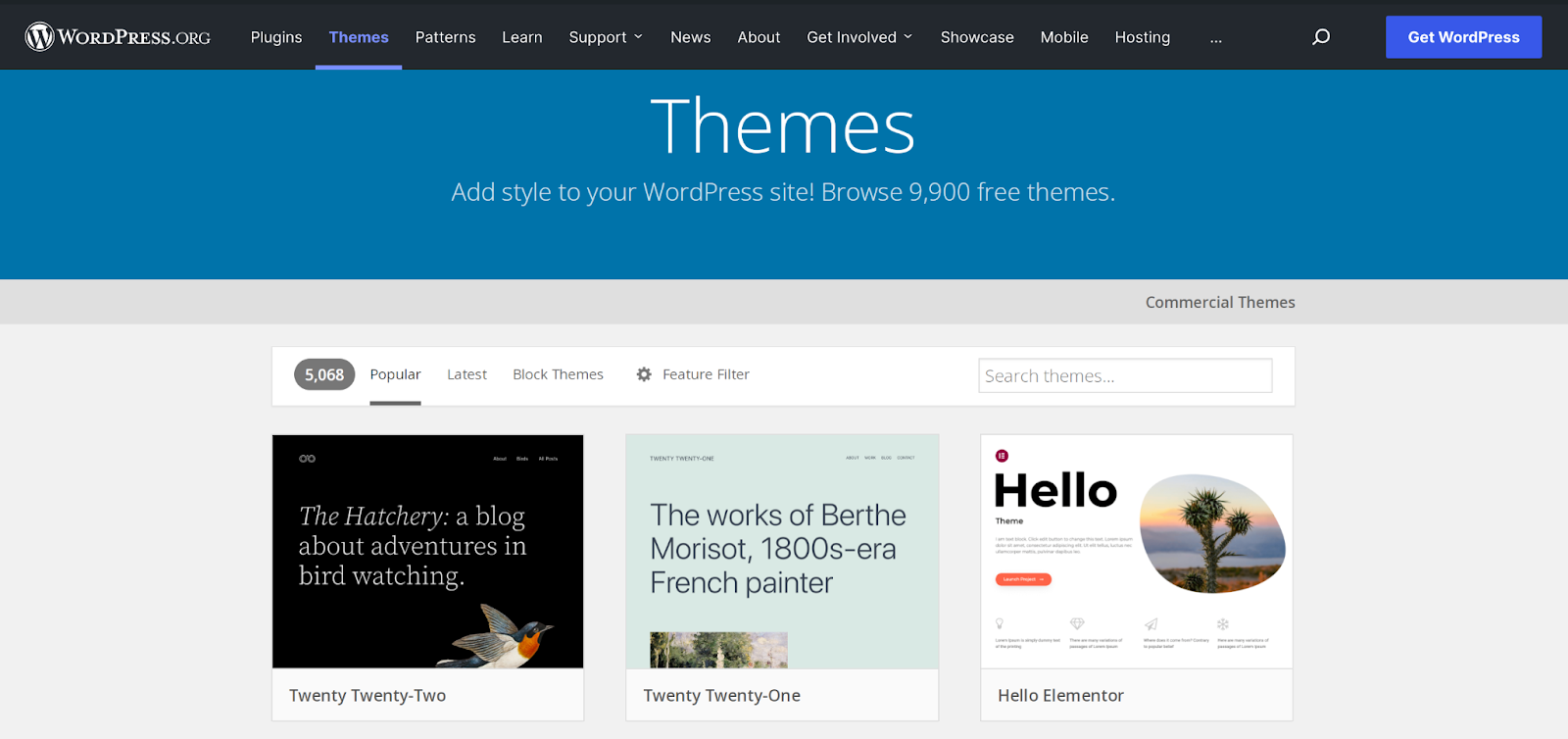
C'è un'intera libreria di temi gratuiti e premium controllati da WordPress. Puoi filtrarli in base a caratteristiche, come il numero di colonne e l'argomento. Ci sono anche temi che puoi scaricare da mercati e sviluppatori di terze parti. Quando scegli uno di questi, controlla la fonte, leggi le recensioni e assicurati che sia aggiornato regolarmente.
Che cos'è un plugin per WordPress?
Un plugin per WordPress è un componente aggiuntivo che puoi installare per creare funzionalità aggiuntive sul tuo sito web. A differenza di un tema, il suo focus è sulla funzionalità, non sul design.
Puoi trovare un plug-in per qualsiasi cosa: crea un negozio online, commercializza la tua attività, aggiungi blocchi o modelli di blocco all'editor di WordPress, crea moduli di contatto, connettiti a software di terze parti e altro ancora.
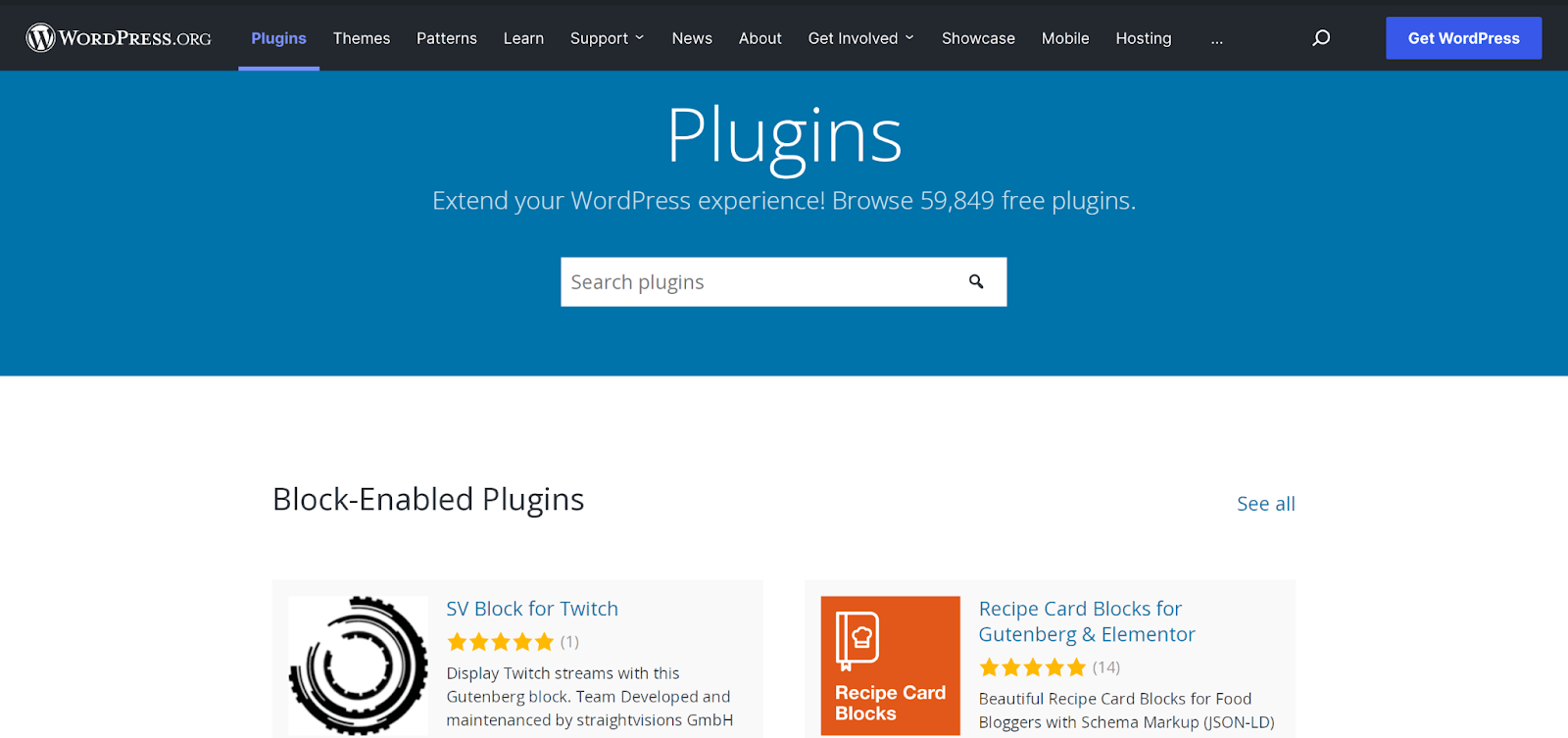
Ci sono migliaia di opzioni gratuite disponibili nel repository dei plugin di WordPress, insieme a forum di supporto per ognuna di esse. Puoi anche trovare alcune fantastiche opzioni premium in luoghi come il mercato WooCommerce e siti Web di terze parti. Ma, come con i temi, prenditi il tempo per esaminarli per sicurezza e qualità. Scopri di più su come scegliere i migliori plugin per WordPress.
Che cos'è un generatore di pagine WordPress?
Un generatore di pagine di WordPress è un plug-in o uno strumento per temi che ti consente di creare un sito Web senza utilizzare alcun codice. Accelerano il processo di creazione della pagina, consentendo in genere agli utenti di trascinare e rilasciare elementi per progettare praticamente qualsiasi layout.
Tuttavia, grazie all'editor di blocchi di WordPress, puoi creare pagine e post senza codice e senza un generatore di pagine. Trascina qualsiasi elemento in posizione, come paragrafi, intestazioni, immagini, video e colonne, e configura le impostazioni per ottenere l'aspetto esatto che desideri.
E se stai utilizzando un tema a blocchi, con la modifica completa del sito, puoi persino applicare lo stesso principio ad altre parti del tuo sito, come intestazioni e piè di pagina.
Che cos'è un widget WordPress?
In WordPress, le aree dei widget sono speciali aree riutilizzabili che contengono blocchi, ad esempio il piè di pagina e la barra laterale. Puoi aggiungere blocchi a queste aree andando su Aspetto → Widget nella dashboard di WordPress.
Questi possono tornare utili in vari modi. Se hai un negozio online, potresti voler aggiungere filtri, una barra di ricerca e un elenco di categorie di prodotti alla barra laterale della tua pagina Negozio. Se gestisci un'attività basata sui servizi, potresti includere collegamenti a pagine importanti, un'acquisizione di e-mail e orari della tua azienda nel piè di pagina.
Nota, tuttavia, che se stai utilizzando un tema che supporta la modifica completa del sito, dovrai modificare queste aree andando invece su Aspetto → Editor .
Quali sono i plugin più importanti da avere?
The plugins that you choose will vary based on the specific needs of your site, along with the type of website that you run — online store, blog, service-based business, portfolio, etc. However, there are a few types of plugins that nearly every WordPress site will need:
- A backup and security plugin
- A spam prevention plugin
- A contact form plugin
- An SEO plugin
- A site speed plugin
For more information, read our post about choosing the right WordPress plugins.
Can WordPress be used for blogging?
Yes, absolutely! WordPress was designed from the start as a blogging platform. And, while it offers so much more, blogging is still at its heart.
WordPress makes it easy to create a blog around any topic that you'd like, add blog posts with text, images, videos, and more, accept and reply to comments, get your posts in front of your audience — the list goes on and on! Any blog functionality you need, you can create with WordPress.
So it's no surprise that popular sites like the TED blog, WilWheaton.net, the Martha Stewart blog, and TechCrunch all use WordPress as their blogging platform of choice.
Can WordPress be used for a business website?
Certamente! WordPress can be used to create absolutely any kind of site you'd like. You can use the platform to showcase your work in a portfolio, write about your services, and create a client portal. Or if you want to sell products or services online, you can use WooCommerce to build an online store, complete with checkout functionality, shipping tools, and more.
Looking to manage all of your prospects and clients? Jetpack CRM even turns your WordPress dashboard into a customer relationship management tool that will help you grow your business.
Want some examples? The WooCommerce Showcase is chock full of beautiful online stores powered by WordPress. You'll also find lots of other businesses using the platform, including Gracenote, The Clorox Company, and the Bedford Hotel.
Is WordPress enterprise-friendly?
Yes, WordPress powers lots of enterprise-level sites and there are no limits on what you can create. You can use it to scale as large as you like, with no restrictions on number of pageviews, products, etc. It also has features that make running an enterprise website simple, like team management capabilities, mobile-friendly and accessible design, and multilingual plugins.
WordPress VIP is also an exclusive option specifically for enterprise businesses. It's built on a super powerful server foundation, and includes special tools that help you maximize content effectiveness, create a compelling digital experience for all team members, explore in-depth analytics, and build a hyper-agile commerce system. And all of that comes with enterprise-level scalability, reliability, speed, and security.
See some examples of enterprise WordPress sites, including The New York Post, Venture Beat, and USA TODAY Sports Media.
Why is WordPress considered the most popular CMS?
WordPress is currently used by 43% of all websites online and by 64.3% of websites using a content management system. This, of course, makes it by far the most popular CMS.
This isn't shocking. WordPress is a completely free but incredibly powerful tool that enables absolutely anyone to create a beautiful, effective website. It's easy to use, endlessly flexible and scalable, SEO-friendly, and constantly improving and innovating.
What are good tutorials on how to use WordPress?
WordPress.org and WordPress.com provide lots of tutorials with instructions for nearly anything you'd like to achieve with WordPress. If you're building an online store, the WooCommerce blog offers everything you need to know to build and grow your eCommerce site. And there's also a wealth of information on the Jetpack blog, including posts like:
- How to Log in to a WordPress Site
- WordPress Admin Dashboard: Become an Expert in 15 Minutes
- How to Create, Add, & Edit a Navigation Menu in WordPress
- WordPress Security Guide: 11 Best Practices to Secure Your Site
- How to Back Up a WordPress Site (Manually & Automatically)
Build your dream with WordPress
Now that you know how to use WordPress, it's time to create! You have all the tools in hand to build anything you can dream up, whether you want to start a blog, open an online store, or launch a service-based business.
If you get stuck, don't worry! There's a whole team of Happiness Engineers ready to help. You can find answers to any of your questions in the WordPress documentation and support forums.
